phpstudyのphpmyadminが開けない問題の解決方法
phpMyAdmin を開けない問題の解決策: Apache サービスを開始します。ポートの競合を確認します (Apache ポートが 80 であることを確認してください)。 phpMyAdmin 拡張機能を有効にします。 httpd-xampp.conf ファイルのパスが正しいことを確認します。ファイアウォール設定を確認して、phpMyAdmin アクセスを許可してください。他の方法が失敗した場合は、phpStudy をリセットします (WWW、ログ、一時フォルダーを削除します)。

#phpStudy で phpMyAdmin が開けない問題の解決策
phpStudy で phpMyAdmin を使用する場合、phpStudy で phpMyAdmin を開くことができません。問題が発生した場合は、次の解決策を検討してください:1. Apache サービスが開始されているかどうかを確認します
- phpStudy を開き、「Apache」をクリックします" タブ。
- Apache サービスが稼働していることを確認してください。起動しない場合は「開始」ボタンをクリックしてください。
2. ポートの競合があるかどうかを確認します
- phpMyAdmin はデフォルトでポート 80 を使用します。 Apache または他のアプリケーションがこのポートを占有していないことを確認してください。
- phpStudy で、[ポート設定] をクリックし、Apache ポートが 80 であることを確認します。
3. phpMyAdmin 拡張機能を有効にする
- phpStudy で、[拡張機能の設定] タブをクリックします。
- phpMyAdmin 拡張機能がチェックされて有効になっていることを確認してください。
4. phpMyAdmin パスが正しいかどうかを確認します
- phpStudy で、[設定ファイル] タブをクリックします。
- Apache 構成で、次のようなコードを見つけます。
<code>Include "c:/phpstudy/Apache/conf/extra/httpd-xampp.conf"</code>
- httpd-xampp.conf ファイルのパスが正しいことを確認してください。
5. ファイアウォール設定を確認します
- ファイアウォールが phpMyAdmin アクセスを許可していることを確認してください。 Windows では、コントロール パネルのファイアウォール設定でルールを変更できます。
6. phpStudy をリセットする
- 他の方法がうまくいかない場合は、phpStudy をリセットしてみてください。
- phpStudy を閉じて、次のフォルダーを削除します。
<code>c:/phpstudy/WWW c:/phpstudy/logs c:/phpstudy/temp</code>
- phpStudy を再起動すると、問題が解決されるはずです。
以上がphpstudyのphpmyadminが開けない問題の解決方法の詳細内容です。詳細については、PHP 中国語 Web サイトの他の関連記事を参照してください。

ホットAIツール

Undresser.AI Undress
リアルなヌード写真を作成する AI 搭載アプリ

AI Clothes Remover
写真から衣服を削除するオンライン AI ツール。

Undress AI Tool
脱衣画像を無料で

Clothoff.io
AI衣類リムーバー

AI Hentai Generator
AIヘンタイを無料で生成します。

人気の記事

ホットツール

メモ帳++7.3.1
使いやすく無料のコードエディター

SublimeText3 中国語版
中国語版、とても使いやすい

ゼンドスタジオ 13.0.1
強力な PHP 統合開発環境

ドリームウィーバー CS6
ビジュアル Web 開発ツール

SublimeText3 Mac版
神レベルのコード編集ソフト(SublimeText3)

ホットトピック
 IDE(phpstorm、vs codeなど)で動作するようにphpstudyでxdebugを構成するにはどうすればよいですか?
Mar 13, 2025 pm 12:38 PM
IDE(phpstorm、vs codeなど)で動作するようにphpstudyでxdebugを構成するにはどうすればよいですか?
Mar 13, 2025 pm 12:38 PM
この記事では、phpstormやvsコードなどのIDEで使用するために、phpstudy内でxdebugを構成するガイドをガイドします。 Xdebugのインストール、php.ini構成(xdebug.mode、xdebug.client_host、xdebug.client_portを含む)、IDEセットアップ、およびTroubleshootiの詳細
 安全な方法でHTTP認証を処理するようにphpstudyを構成するにはどうすればよいですか?
Mar 17, 2025 pm 06:02 PM
安全な方法でHTTP認証を処理するようにphpstudyを構成するにはどうすればよいですか?
Mar 17, 2025 pm 06:02 PM
この記事では、安全なHTTP認証のためにphpstudyの構成、HTTPSの有効化、.htaccessおよび.htpasswdファイルのセットアップなどの手順の詳細、およびセキュリティのベストプラクティス:phpstudy throでの安全なHTTP認証の確保
 phpstudyでカスタムセッションハンドラーをセットアップするにはどうすればよいですか?
Mar 17, 2025 pm 06:07 PM
phpstudyでカスタムセッションハンドラーをセットアップするにはどうすればよいですか?
Mar 17, 2025 pm 06:07 PM
記事では、パフォーマンスの改善とトラブルシューティングのための作成、登録、構成など、PHPStudyでカスタムセッションハンドラーのセットアップについて説明します。
 phpstudyを使用して、さまざまなデータベース接続オプションをテストするにはどうすればよいですか?
Mar 17, 2025 pm 06:02 PM
phpstudyを使用して、さまざまなデータベース接続オプションをテストするにはどうすればよいですか?
Mar 17, 2025 pm 06:02 PM
phpstudyは、さまざまなデータベース接続をテストできるようにします。重要な手順には、サーバーのインストール、PHP拡張機能の有効化、スクリプトの構成が含まれます。トラブルシューティングは、接続障害や拡張の問題などの一般的なエラーに焦点を当てています。
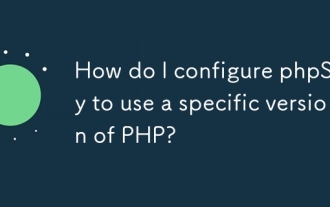 特定のバージョンのPHPを使用するようにPHPStudyを構成するにはどうすればよいですか?
Mar 11, 2025 pm 05:56 PM
特定のバージョンのPHPを使用するようにPHPStudyを構成するにはどうすればよいですか?
Mar 11, 2025 pm 05:56 PM
この記事では、特定のPHPバージョンを使用するようにPHPStudyを構成する方法について説明します。 これは、PHPStudyコントロールパネルを介して複数のインストールされたPHPバージョン間を選択および切り替え、サーバーの再起動の必要性を強調している詳細を示しています。トラブルシューティングst
 PHPStudyを使用してPHPでCookieをテストするにはどうすればよいですか?
Mar 17, 2025 pm 06:11 PM
PHPStudyを使用してPHPでCookieをテストするにはどうすればよいですか?
Mar 17, 2025 pm 06:11 PM
この記事では、PHP Cookieテスト、セットアップ、Cookie検証、および一般的な問題をカバーするためのPHPStudyを使用して詳細に説明しています。効果的なテストのための実用的な手順とトラブルシューティングを強調しています。[159文字]
 PHPStudyを使用してPHPでファイルアップロードをテストするにはどうすればよいですか?
Mar 17, 2025 pm 06:09 PM
PHPStudyを使用してPHPでファイルアップロードをテストするにはどうすればよいですか?
Mar 17, 2025 pm 06:09 PM
記事では、PHPファイルのアップロードにPHPStudyを使用し、セットアップのアドレス指定、一般的な問題、大きなファイルの構成、セキュリティ対策について説明します。
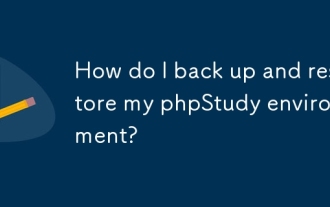 phpstudy環境をバックアップして復元するにはどうすればよいですか?
Mar 13, 2025 pm 12:43 PM
phpstudy環境をバックアップして復元するにはどうすればよいですか?
Mar 13, 2025 pm 12:43 PM
この記事では、PHPStudy環境の裏付けと復元の詳細を示しています。 完全なバックアップ(圧縮アーカイブ、ファイルコピー、システム画像)の作成、これらのバックアップからの復元、および構成ファイルバックアップのベストプラクティスをカバーします。 記事als






